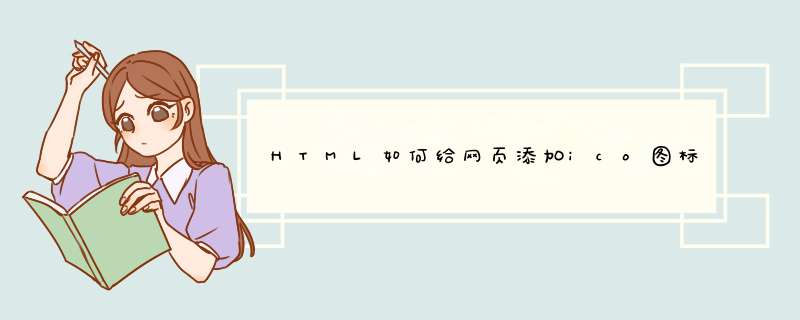
首先准备一个32*32 格式为 ico 的图标
方法/步骤
1
先做好一张格式为ico的图标(我就是用在线工具转换为ico格式的)
2
打开页面代码,找到<head>标签,在<head></head>标签中插入一句,
<link href="/favicon.ico" rel="shortcut icon">
请点击输入图片描述
3
ok啦,运行一下你的网页,看看是不是有图标了呢?
请点击输入图片描述
END
注意事项
图标格式一定要是ico格式的
图片路径要写正确
把favicon.ico代码放入网页版html中,方法如下:
在Html中的<head>部分加入如下的代码:
(1)<link rel=”icon” href=”/dir/favicon.ico” mce_href=”/dir/favicon.ico” type=”image/x-icon”>
(2)<link rel=”shortcut icon” href=”/dir/favicon.ico” mce_href=”/dir/favicon.ico” type=”image/x-icon”>
(3)<link rel="icon" href="animated_favicon1.gif" type="image/gif" >
浏览器调用favicon的原理是首先在网页所在目录寻找favicon.ico文件,如果没有找到就去网站的根目录寻找。所以最简单的方法就是将制作好的favicon文件命名为favicon.ico然后上传到网站的根目录下。
扩展资料:
Favicon.ico的制作:
1、制作Favicon.ico的方法相当简单,常用的Favicon.ico图标有3种16×16、32×32、48×48。首先,利用图形工具创建2个反映网站主题的256色的小图片:1个为32×32像素,另一个为16 ×16像素。
2、需要注意的是,调色板要选用“Windows 默认调色板”,不然,在最终的效果展示中图形可能会发生迥异于您初衷的颜色上变化。
3、需要说明的是,在很多关于Favicon.ico的说明中,常见到要求图片为16色的说法,应该说这类说法大大过时。
4、在早期如Windows 95时期,16色的Favicon.ico可能是个稳妥的选择,保证其在大多数情况下正常使用,但到Windows XP后,完全不存在那类限制,16色只能使图标的展示效果大大降低。
参考资料来源:
百度百科-favicon.ico
欢迎分享,转载请注明来源:内存溢出

 微信扫一扫
微信扫一扫
 支付宝扫一扫
支付宝扫一扫
评论列表(0条)